Reklaam
 Ehitades samal ajal minu Retro mängukeskus Raspberry Pi Kuidas paigaldada mänguemulaatoreid Raspberry Pi-leLauaarvuti, meediumikeskus, eelarveruumiprogrammi lahutamatu osa - kas Raspberry Pi mitmekülgsus ei lõpe? Näiliselt mitte - kuna sellega tehakse ka mänge. Loe rohkem Mul tekkisid mõned probleemid mängukontrollerite seadistamisega.
Ehitades samal ajal minu Retro mängukeskus Raspberry Pi Kuidas paigaldada mänguemulaatoreid Raspberry Pi-leLauaarvuti, meediumikeskus, eelarveruumiprogrammi lahutamatu osa - kas Raspberry Pi mitmekülgsus ei lõpe? Näiliselt mitte - kuna sellega tehakse ka mänge. Loe rohkem Mul tekkisid mõned probleemid mängukontrollerite seadistamisega.
Väljakutsed olid otsekohesed. Kas ma kasutaksin kahe mängijaga mängimiseks oma Xbox 360 kontrollerit või kasutaksin paari tavalist USB-kontrollerit?
Lahenduse leidmine oli keeruline. Lõpuks otsustasin vaatamata oma eelistustele minna paarile põhilisele, retro stiilis mängukontrollerile, mis osutus suurepäraseks mõne klassikalise kahe mängijaga arkaadilaadses mängus.
Ehkki olgem ausad, on suurem osa minu RetroPie kasutamisest olnud klassikaliste strateegiapealkirjade nautimine, mida sain sama hõlpsalt laadida oma arvutisse DOSBoxi.
Niisiis, kuidas ma tegelesin kahe mängijaga mänguprofiili seadistamisega oma RetroPie seadmesse ja kui lihtne on Xbox 360 kontrolleri lisamine?
Kaasaegse mängukontrolleri eelised
Kuigi retro mängimine on lõbus, imevad kontrollerid sageli. Päeval käiksin regulaarselt läbi mitu juhtkangi aastas, sealhulgas ka vastupidava ja metallist kahe nupuga tüüpi (Competition Pro jms).
Mis puutub kahe käega kontrolleritesse, siis leidsin, et need on ebausaldusväärsed ja õhukesed, tõenäoliselt blisterlülitite jaoks mikrolülitite puudumise tõttu.
Ilmselt on eriline eelis Xbox 360 kontrolleri (või sarnase) kasutamisel retrovariantide asemel, alates ergonoomilisest mugavusest kuni parema töökindluseni.
Xboxi mängukontrollerite seadistamine veebisaidil Raspberry Pi
Kuigi see polnud minu lõplik valik, osutus Xbox 360 kontrolleri seadistamine palju lihtsamaks, kui olin ette näinud.
Kui olete kontrollinud eelmist juhendit RetroPie süsteemi installimise ja seadistamise kohta, siis teate, et konfiguratsioonifaili saab redigeerida, nii et saab lisada erinevaid kontrollereid. Muuseas, Xbox 360 kontrolleri lisamine Linuxi süsteemi Ühendage oma Xbox 360 kontroller oma Linuxi mängukonsooligaLinuxi mänguplatvormid? Jah, neid juhtub. Kui Valve's Steam Linuxis ja peatselt avatav Valve Steambox kasutavad Steami Linuxi mängude käitamiseks, otsib tulevik Linuxis mängimist. Võite isegi installida ... Loe rohkem pole sugugi nii ebatavaline.

Xbox 360 kontrolleri draiveri installimiseks peate väljuma navigeerimismenüüst EmulationStationist ja sisestama käsureale järgmised andmed:
sudo apt-get install xboxdrv
Pärast seda muutke /etc/rc.local, lisades
xboxdrv - sisselülitamisnupp --wid 0 --led 2 --deadzone 4000 --silent &
magama 1
See tagab, et juht käivitub arvuti käivitamisel. Pange tähele “–wid” kasutamist juhistes, mis on mõeldud traadita kontrollerite jaoks. Juhtmega kontrollerite jaoks muutke see väärtuseks - ja
Pärast seda sisestage
cd ~ / RetroPie / emulaatorid / RetroArch / tööriistad
Sisestage selles kataloogis järgmine käsk:
./retroarch-joyconfig -o p1.cfg -p 1 -j 0
Iga täiendava kontrolleri kohta peaksite numbreid suurendama 1-ga. Kui sisestatakse õigesti, tuleks saadud failid lisada faili retroarch.cfg:
sudo kass p * .cfg >> ~ / RetroPie / configs / all / retroarch.cfg
Seejärel saate oma Xbox 360 kontrolleri kasutamiseks salvestada ja taaskäivitada.
Kuidas seadistada topeltkontrollereid
On üks selge põhjus, miks võiksite kasutada mitut kontrollerit - mitme mängijaga mängude nautimiseks.
Ehkki kahe kontrolleri asemel on võimalik kasutada klaviatuuri ja USB-kontrollerit, leiad, et paari erineva seadme konfigureerimine on keeruline. Parimate tulemuste saamiseks (ja konfiguratsiooniprobleemide vältimiseks) peaksite kasutama kahte identset kontrollerit. Kui soovite enamat kui seda, peate kasutama toitega USB-jaoturit.

Alustage faili retroarch.cfg avamisega FTP kaudu (või käivitage Raspbian ja sirvige faili RetroPie> Seadistused> Kõik) ja leidke see rida:
input_player1_joypad_index = "0"
Kontrollige järgnevaid ridu ja kopeerige need selle jaotise viimasteni. Pärast viimast rida jäta tühi rida ja kleepige seejärel valik. Olete kopeerinud esimest kontrolleriprofiili, kuid peate redigeerima uut koodiplokki nii, et iga mängija1 esinemisjuht loeb nüüd “mängija2”
Siin on näide. Kleepitud segmendi kaks esimest rida peaksid olema järgmised:
input_player2_joypad_index = "0"
input_player2_a_btn = "1"
Korrake, kuni jõuate kopeeritud koodini, siis salvestage ja sulgege.
Väljuge mängudest oma kontrollerite abil
EmulationStationis mängust väljumise vaikemeetod on Raspberry Pi taaskäivitamine - see on midagi, mida saab SD-kaart rikutud 3 põhjust, miks teie vaarikapiit ei tööta korralikultOlen juba mitu kuud elanud koos Raspberry Pi-ga ja leidnud, et see hämmastav väike arvuti on oodatust veelgi hämmastavam. Vaatamata oma vähese tähtsusega mõõtmetele on Raspberry Pi sama puuviljane ... Loe rohkem kuna see on selle stsenaariumi korral võimalik ainult toitekaabli eemaldamisega.
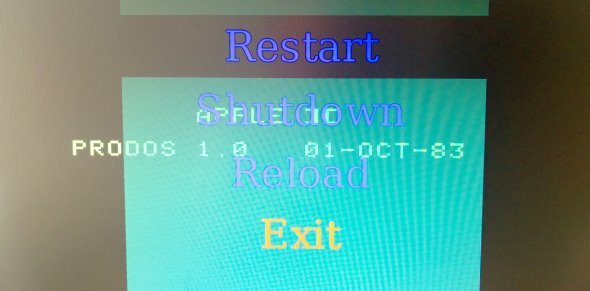
Selle ületamiseks on olemas lahendus, mis kaardistab väljumise valiku teie mängukontrollerile.
Selleks peate redigeerima faili retroarch.cfg, lisades järgmise koodi:
input_enable_hotkey_btn = "X"
input_exit_emulator_btn = "Y"
Nupud, mida soovite siin kasutada, peate kontrollima faili retroarch.cfg. Ilmselt ei soovi te mängudest väljuda, kasutades tavalisi kontrollerinuppe - selle asemel peaksite otsima nende jaoks, mis on seotud kontrolleri keskel asuvate nuppudega, millel võib olla silt “menüü” või “Algus”.
Kui teate, kuidas neid nuppe konfiguratsioonifailis nummerdada, asendage “X” ja “Y” vastavate numbritega.
Seejärel saate muudatuste rakendamiseks faili salvestada ja väljuda.
Järeldus: kui kavatsete mängida retro, tehke seda korralikult
Siinsed näpunäited peaksid aitama teil RetroPie seadmes stiilselt retro mänguradadele pääseda, kuid absoluutse klassikalise mängukogemuse saamiseks võiksite kaaluda kõik-ühes mitme nupuga mänguseadme kasutamist (või ehitamist!), et vanal arkaadil leiduvat korrata kapid.
Ükskõik, milline on teie kontrollerilahendus, veenduge, et annate sellele enne "viha mängimist" paar katsesõitu - ja andke meile teada, kuidas saate hakkama ja milliste kontrollerivõimaluste üle otsustate.
Christian Cawley on turbe, Linuxi, meisterdamise, programmeerimise ja tehniliste selgituste turbetoimetaja asetäitja. Samuti toodab ta The Really Useful Podcast ning tal on laialdased kogemused töölaua- ja tarkvara tugiteenuste alal. Ajakirja Linux Format kaastöötaja Christian on Raspberry Pi looja, Lego väljavalitu ja retro mängude fänn.